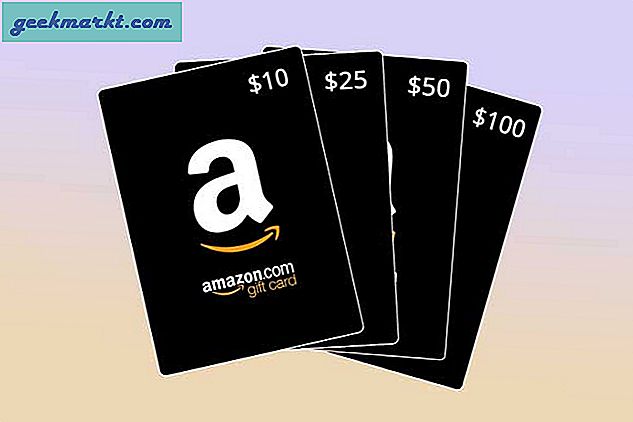Een van de belangrijkste kenmerken van de Sony WH1000-XM4 is dat deze tegelijkertijd kan worden gekoppeld met twee apparaten. Stel dat uw XM4 is verbonden met uw pc en telefoon en u een inkomende oproep krijgt. Het gesprek pauzeert alles wat u aan het kijken bent op uw pc en schakelt de audio over naar de telefoon. Na het gesprek schakelt het geluid terug naar de pc en hervat het alles wat eerder was onderbroken. Maar het blijkt dat deze functie niet standaard is ingeschakeld. Bovendien is de mogelijkheid om dit te doen diep onder de setting begraven. Maak je geen zorgen, hier is een stapsgewijze handleiding voor het koppelen van XM4 aan twee apparaten.
Sluit Sony WH1000-XM4 aan op twee apparaten
Het proces om verbinding te maken met de Sony XM4's naar 2 apparaten is een beetje lang, maar veel eenvoudiger. Om u een idee te geven, is dit wat we zullen doornemen.
- Verbind de XM4 met het eerste apparaat
- Installeer en open de Sony Headphones Connect-app
- Schakel de optie "Verbinden met 2 apparaten tegelijk" in
- Zet de koptelefoon in de koppelingsmodus
- Verbind de XM4 met het 2e apparaat.
In mijn geval gebruik ik een Android-apparaat en een Windows-laptop. Eerst verbinden we de WH1000-XM4's met het Android-apparaat. De Sony XM4's worden geleverd met GFP (Google Fast Pair). Dus op het moment dat u uw hoofdtelefoon AAN zet en deze in de buurt van het Android-apparaat brengt, verschijnt er een pop-up op Android waarin u wordt gevraagd om de hoofdtelefoon aan te sluiten.

Zodra je de hoofdtelefoon hebt aangesloten op het Android-apparaat, moeten we deze verbinden met de Sony Headphones Connect-app. Download en installeer hiervoor de Sony Headphones Connect-app op uw eerste Android-telefoon.
Sony Headphones Connect-app downloaden (Android | iOS)

Nadat u de app heeft geïnstalleerd, opent u deze, selecteert u uw land en controleert u de algemene voorwaarden. Verder wordt u gevraagd om uw Sony WH1000-XM4 een naam te geven en te registreren. Tik gewoon op 'OK“. Verdere stappen spreken voor zich, tik gewoon op 'DE VOLGENDE"En"LATER”Waar beschikbaar.

Zodra u de hoofdtelefoon in de app heeft geregistreerd, gaat u naar de "Systeem'En zet de schakelaar voor de'Maak tegelijkertijd verbinding met 2 apparaten" keuze. Hierdoor kan uw koptelefoon op 2 apparaten tegelijk worden aangesloten.

Ga nu terug naar de "Toestand', Ziet u de naam van het momenteel verbonden apparaat onder de'Apparaat momenteel verbonden”Tabblad. Tik op de optie om verbinding te maken met het 2e apparaat. Tik op de pagina "Verbonden apparaat beheren" op het pictogram "+" in de rechterbenedenhoek van de pagina.

Vervolgens zou uw Sony WH1000-XM4 overschakelen naar de koppelingsmodus. Zodra u de prompt op de hoofdtelefoon hoort, sluit u deze aan op het 2e apparaat. In mijn geval is dit de Windows 10-laptop.

U kunt beide verbonden apparaten zien in de Sony Headphones-app. Het maakt het beheren van Bluetooth-verbindingen eenvoudiger vanaf een enkel apparaat in de app.

De Bluetooth-adressen van het apparaat worden opgeslagen in het ingebouwde geheugen van de hoofdtelefoon. Het maakt automatisch verbinding met beide apparaten, zelfs als u de app verwijdert.
De XM4's kunnen naadloos schakelen tussen beide aangesloten apparaten. Als u bijvoorbeeld een video afspeelt op de Windows 10-laptop en u wordt gebeld op uw smartphone, pauzeren de XM4's de video op Windows 10 en schakelen ze over naar het Android-apparaat. Zodra u de verbinding verbreekt, wordt de media hervat op Windows 10 en zijn de XM4's weer terug op de laptop. Het enige nadeel van het verbinden met 2 apparaten is het verlies van Hi-Fi Bluetooth-audio. Zodra u de optie "Verbinden met 2 apparaten tegelijk" inschakelt, schakelt de Sony WH1000-XM4 over naar de AAC-codec van de hifi-codec LDAC.
Laat het me weten in de onderstaande opmerkingen voor meer problemen of vragen.
Lees ook:7 beste equalizer-apps voor Android voor elke muziekliefhebber




![[Opgelost] macOS-fout - U kunt de applicatie niet openen omdat deze mogelijk beschadigd of onvolledig is](http://geekmarkt.com/img/100405/fixed-macos-error-you-cant-open-the-application-because-it-may-be-damaged-or-incomplete-100405.jpg)